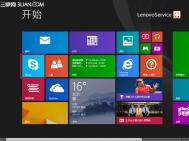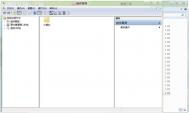win10系统如何卸载Skype网络电话?
Skype是很多网友都非常熟悉的网络电话,而目前,win10系统将Skype作为内置应用,让不少win10系统用户都可以更便捷的使用Skype。不过,也有一些网友日常都不使用Skype网络电话,就想把Skype卸载掉。那么,win10系统下,怎么卸载Skype呢?一起来看看今天的win10系统使用教程吧!

Skype
方法如下:
1、点击桌面左下角开始--设置--控制面板--添加删除程序,选择skype软件卸载即可,也可以选择开始--程序--Skype软件--卸载
2、点主屏幕下方工具条,右下角工具栏-应用中心-所有设置-应用和功能,找到SKYPE,点击移除。
Win10系统TH1升级不了TH2版怎么办?
目前,win10系统已经推出TH2正式版,不过,还有不少网友使用的是原来的Win10系统TH1版。那么,想要升级为最新的Win10系统TH2正式版该怎么操作呢?而一些网友在升级的过程中遇到无法从Win10 TH1升级到TH2版的状况,该怎么办呢?今天的win10系统使用教程中,我们就一起来说说这个问题!

Win10系统
操作步骤:
1.可以删除临时文件。
在C:WindowsSoftwareDistribution下删除DataStore文件夹下的内容和Download文件夹下的内容。
2.重命名SoftwareDistribution 文件夹:
按住Windows 键+R键打开运行,在输入框内中输入services.msc,并按下回车。
双击打开Windows Update服务。
然后点击服务状态下面的关闭按钮,将启动类型改为禁用
然后重命名C:WindowsSoftwareDistribution文件夹为SDfolder 。
重命名完成后重新启用Windows Update服务再尝试检查更新和安装。
以上就是Win10系统无法升级到Th2正式版的解决方法了,升级TH2版很简单,只要重新启动Windows Update服务然后再检查更新,Win10就会自动升级到TH2正式版了。
Win10桌面右键菜单怎么清理
Win10桌面右键菜单怎么清理 ?很多朋友的Win10电脑右键菜单过长,过于臃肿,不仅影响美观,同时也影响到了使用与系统的流畅。下面图老师图老师小编给大家分享win10桌面右键菜单清理瘦身图文教程,感兴趣的朋友一起学习吧。

清理后的桌面右键效果图
(本文来源于图老师网站,更多请访问http://m.tulaoshi.com/windowsshi/)Win10右键菜单怎么管理?本文主要借助安全卫士工具(图老师小编电脑中,只有这个,因此只图老师演示这个),其它工具也有类似功能,另外还可以通过修改注册表实现(比较麻烦)。
一、首先打开360安全卫士领航版,然后点击右下角的 「更多」 选项,如图。

更多选项
二、然后在更多工具的右上角搜索右键之后可以提示有一个右键管理,点击打开,如图。

三、之后按照提示,点击扫描右键菜单选项,之后就可以看到,Win10电脑的IE与文件右键菜单有哪些,将一些不会用到的,删除就可以,如图。

选择需要删除的右键菜单后,点击右下角的删除之后会弹出是否确认删除,点击确定即可。删除后,右键菜单就m.tulaoshi.com非常简洁了,如图。

四、如果是误删了有用的右键菜单怎么办?没关系,在上面的左上角,可以看到一个查看历史点击进去,就可以选择恢复需要的右键菜单了,如图。

一键恢复
关于Win10右键菜单清理瘦身教程,图老师小编就给大家介绍到这里,最终不管是桌面还是文件右键菜单都可以变得更为简洁,看着更舒服,也更有利于提升Win10系统流畅度。快去看看,您的Win10电脑右键菜单是否过于臃肿,如果是,记得按照上面的方法优化一下吧。
win10系统电脑开机慢怎么解决

方法一
1、按快捷键win+R 打开 运行窗口;
2、这时候输入msconfig后 ,点击确定或者按ENTER键;
(本文来源于图老师网站,更多请访问http://m.tulaoshi.com/windowsshi/)3、这时候会打开一个名为系统配置的窗口,在常规选项框下 勾选有选择的启动下的加载系统服务和加载启动项;
4、后依次点击引导高级选项在引导高级选项窗口勾选处理器个数 处理器个数下的数字选一个最大的数 图老师小编这里是4,点击确定;
5、接下来在超时对话框中输入3,最后点击确定;
方法二
1、右击此电脑(计算机) 点击属性;
2、这时候会打开一个系统的窗口,点击高级系统设置;
3、这时候会弹出一个系统属性窗口,点击启动和恢复故障下设置;
4、在启动和恢复故障窗口里,把以下两栏的时间改短一些,图老师小编这里改为0,你们可以改为3,然后确定;
5、回到系统属性窗口,点击性能下设置,在性能选项窗口点击高级更改;
6、点击更改后,来到虚拟内存窗口,取消勾选自动管理所有驱动器的分页文件大小,勾选无分页文件,勾选过后,点击设置,点击设置后会出现一个系统属性窗口,点击是,点击是后,点击虚拟内存窗口下的确定;
7、性能选项窗口和系统属性窗口点击确定后,一定要重启电脑,重启电脑后还会有操作;
8、重启后再来打开下图这个界面,然后又把自动管理所有驱动器的分页文件大小勾选了,最后保存。
方法三
1、右击开始图标 打开控制面板;
2、在控制面板里 (查看方式为小图标)。点击电源选项;
3、在电源选项窗口里 点击选择电源按钮的功能;
4、点击选择电源按钮的功能后悔弹出系统设置窗口,在这个窗口里 先点击更改当前不可用的设置,然后勾选启用快速启动,最后保存修改;
方法四
1、按快捷键WIN+R。输入gpedit.msc 确定;
2、依次点击管理模板系统关机,然后双击要求使用快速启动;
3、弹出来的要求使用快速启动窗口里,勾选已启动,最后点击确定;
以上就是解决Win10更新后开机慢的方法,不用360也能让开机变得更快速。
Win10系统运行IIS提示.netFrameWoek4.0注册不了怎么办

原因和解决方法:
因为VS2015自带的4.5,Win10里就能不能再装4.0了,Win7是可以的,卸载了高版本的.netFrameWoek,还是装不上4.0,可以重装的系统,先装IIS默认就注册上了4.0,在装VS2015就可以了。
以上就是Win10运行IIS提示没有注册.netFrameWoek4.0的原因和解决方法了,当然现在.netFrameWork已经更新到了4.5,只要你更新.netFrameWork4.5就不会出现上述的问题。
win10系统新闻添加到Edge浏览器阅读列表

操作方法
1.点击Edge浏览器右侧菜单栏上的(更多)按钮。
2.选择共享。
3.在右侧弹出的共www.Tulaoshi.com享对象列表中,点击阅读列表。

将网络新闻添加到阅读列表,有点类似于添加网址收藏,不过以后即使我们无法连接网络,也能在阅读列表中看到该新闻。
如何提高Win10开机速度
一、优化Win10开机启动项
1、打开Win10任务管理器,可以使用Ctrl+Alt+Del组合键打开,然后切换到启动选项,将一些不需要开机启动的软件全部禁用掉。

2、如需深度禁用开机启动项,可以借助360安全位置或者金山位置的系统优化功能,里面有更为全面的开机启动项优化操作。

二、卸载不常用的软件
Win10电脑中安装的软件太多,也会影响电脑开机速度,因此可以去控制面板-卸载程序中,将一些不常用的软件卸载掉,这样有利于提升开机速度。
三、定期清理系统垃圾
系统与软件在运行中会不断产生垃圾文件,平时可以养成半月清理因此系统垃圾的习惯,这样可以更好的维护电脑性能。

四、系统细节优化
软件尽量不要安装在系统C盘,安装路径可以选在D盘,电脑桌面尽量不要放太多东西,因为电脑开机需要载入桌面,因此Win10桌面应该追求精简。